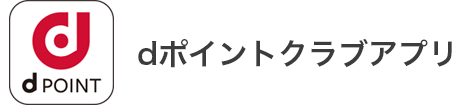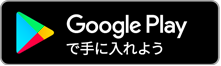dポイントカード(おサイフケータイ)設定

ご利用時に「おサイフケータイで」とお伝えください。アプリを起動させる必要はありません。
システムメンテナンス中です
-
 ログインして、カード番号が表示されたら「次へ」をタップ。
ログインして、カード番号が表示されたら「次へ」をタップ。
※事前に利用者情報登録が必要です。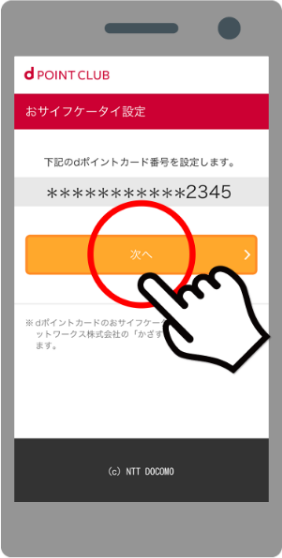
-
 dポイントカード番号がスマホにダウンロードされます。
dポイントカード番号がスマホにダウンロードされます。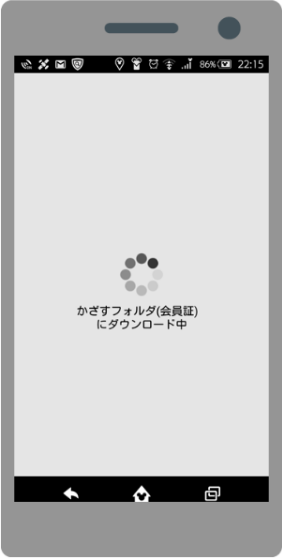
-
 この画面が表示されたら、モバイルdポイントカード(おサイフケータイ)の設定は完了です。
この画面が表示されたら、モバイルdポイントカード(おサイフケータイ)の設定は完了です。
続けて、Google ウォレット™ のモバイルdポイントカード(バーコード)を登録する場合は画面下部に表示されるボタンをタップしてください。
- どんなときに設定の確認・削除するの?
- ◆ 機種変更の際は、変更前の機種のdポイントカード設定を削除(クリア)してください
◆ dカード等のプラスチックカードを再発行したりアップグレード等の種類変更により、dポイントカード番号が変更されると、おサイフケータイに書き込まれているdポイントカード番号が過去のdポイントカード番号になっている場合があります。
上記よりお使いになるdポイントカード番号が有効であるかご確認ください。
再度モバイルdポイントカード(おサイフケータイ)を設定すると、最新のdポイントカード番号を設定する事ができます。
注意事項
・2018年以前に発売された一部機種のおサイフケータイ機能サポート終了にともない、モバイルdポイントカード(おサイフケータイ)についても一部機能の利用ができなくなります。サポート終了時期や対象機種などの詳細は、フェリカネットワークス株式会社のお知らせ内容をご確認ください。
・一部の端末OSではご利用いただけない場合がございます。詳細はよくあるご質問をご確認ください。
・Google Chrome以外をご利用の場合、非対応機種と表示されたり、エラーとなることがあります。デフォルトブラウザの設定をご確認のうえ、 Google Chromeでお試しください。
・モバイルdポイントカード(おサイフケータイ)はおサイフケータイに対応したAndroid™OS5.0以降のスマートフォンおよびドコモケータイ(spモード)をお持ちのお客様がご利用いただけます。
・機種変更の際は、変更後の機種で再度設定してください。
※iPhoneおよびドコモケータイ(iモード)ではご利用いただけません。
※dポイントカードとモバイルPontaの両方をおサイフケータイに設定されている場合、ローソン店舗でのかざしてのご利用時はモバイルPontaが優先され、ポイント進呈/利用されます。モバイルdポイントカードを利用される場合は、かざすフォルダのページからモバイルPontaを削除してご利用ください。かざすフォルダのページはこちらなお、モバイルPontaを設定したままご利用になる場合は、dポイントカード(プラスチックカード)またはモバイルdポイントカード(バーコード)でご利用ができます。
▼モバイルdポイントカード(おサイフケータイ)とは?